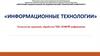Similar presentations:
Основные принципы обработки числовой информации
1.
МИНИСТЕРСТВО ЗДРАВООХРАНЕНИЯ СВЕРДЛОВСКОЙ ОБЛАСТИГОСУДАРСТВЕННОЕ БЮДЖЕТНОЕ ПРОФЕССИОНАЛЬНОЕ ОБРАЗОВАТЕЛЬНОЕ УЧРЕЖДЕНИЕ
«СВЕРДЛОВСКИЙ ОБЛАСТНОЙ МЕДИЦИНСКИЙ КОЛЛЕДЖ»
(ГБПОУ «СОМК»)
НИЖНЕТАГИЛЬСКИЙ ФИЛИАЛ
Основные принципы обработки
числовой информации
Преподаватель
Максимова Александра Дмитриевна
2.
Таблица (табличные данные) – это структурированная формапредставления информации, в которой каждый элемент
определяется своим расположением относительно других
элементов.
Таблица состоит из некоторого количества строк и столбцов,
на пересечении которых находятся ячейки (клетки)
Электронная таблица (табличный процессор) – программа
(приложение), предназначенная для создания, редактирования
и хранения табличной информации, а также для выполнения
автоматических вычислений в таблицах.
3.
Microsoft Office Excel – это универсальный табличныйпроцессор, который используется для решения многих
профессиональных задач, связанных с анализом, созданием,
объединением, ведением
и распространением отчетности
данных.
Файлом программы Microsoft Office Excel является рабочая
книга, которая содержит рабочие листы в виде таблиц.
Файлы программы Microsoft Office Excel версии 2007-20*
имеют расширение .xlsx; версии 95, 97, 2000, XP, 2003 имеют
расширение .xls.
4.
Ячейка – минимальный объект табличного процессора;Строка – горизонтальный набор ячеек, заголовки – 1, 2,…,
1048576;
Столбец – вертикальны набор ячеек, заголовки – А, В,…XFD
(16384 столбцов);
Адрес ячейки – определяется пересечением столбца и строки
(A1, F123, AC72);
Активная ячейка – выделенная рамкой, с ней можно
производить какие-либо операции;
Смежные ячейки – ячейки расположенные последовательно;
Диапазон (блок) ячеек – выделенные смежные ячейки,
образующие прямоугольный участок таблицы;
Адрес диапазона (блока) ячеек - определяется адресом
верхней левой и нижней правой ячейки, разделенных
двоеточием (:), B2: C7 → B2, B3, B4, B5, B6, B7, C2, C3, C4,
C5, C6, C7.
5.
Книга – документ электронной таблицы, состоящий из листов,объединенных одним именем и являющихся файлом;
Лист – рабочее поле, состоящее из ячеек. Любая книга может
включать до 255 листов.
6.
Маркер заполнения ячейки – это прямоугольник в правомнижнем углу ячейки или выделенного диапазона
7.
Ячейка – минимальный объект табличного процессора.Каждой ячейке электронной таблицы сопоставляется
неповторяющееся в пределах данной таблицы обозначение –
адрес ячейки.
Имя ячейки, выбранной в данный момент, – текущей ячейки
отображается в особом поле в левой части строки формул
8.
Выделение ячеекОбъекты
выделения
Действия
Щелчок на ней или перемещаем выделения
клавишами со стрелками.
Строка
Щелчок на номере строки.
Столбец
Щелчок на имени столбца.
Диапазон
Протянуть указатель мыши от левого верхнего
ячеек
угла диапазона к правому нижнему.
Несколько Выделить первый, нажать SCHIFT+F8,
диапазонов выделить следующий.
Щелчок на кнопке «Выделить все» (пустая
Вся таблица
кнопка слева от имен столбцов)
Одну ячейка
9.
Скрыть, отобразить строки истолбцы
Чтобы скрыть столбец (или
несколько выделенных столбцов),
нужно:
•найти на вкладке ленты Главная
кнопку Формат;
•щелкнуть мышью на мини-кнопке
со значком справа от нее;
•выбрать в раскрывшемся меню
пункт Скрыть или отобразить;
•в раскрывшемся вложенном меню
выбрать пункт Скрыть столбцы
10.
ТИПЫ ДАННЫХ, ФОРМАТЫ ДАННЫХОбщий – включение режима автоопределения форматов данных;
Числовой – обычные числа (целые или вещественные); в правой части окна
можно дополнительно:
Денежный – аналогичен числовому, но после числа выводится обозначение
денежной единицы (рубли – р., доллары, евро и т. д., – выбирается из списка
Обозначение); в правой части окна также можно выбрать количество
отображаемых десятичных знаков и способ показа отрицательных значений;
Финансовый – аналогичен денежному, но не дает возможности выбрать
способ показа отрицательных значений, а содержимое ячеек с таким
форматом в столбце автоматически выравнивается не по правому краю (как
обычно для чисел), а по позиции десятичной запятой, как принято в
бухгалтерских документах;
Дата – устанавливает формат даты; справа можно выбрать способ записи
даты, возможный для выбранного языка;
11.
12.
Числовые данныеДля непосредственных вычислений используются числовые
данные. Именно с ними Excel предпринимает различные
математические операции. Можно использовать несколько
видов форматов:
•Собственно числовой (1, 250, 70050, …);
•Процентный (30%, 0,5 %, …);
•Денежный (500 р., 400 $, …);
•Финансовый;
•Дробный (2/5, 3/8, …);
•Экспоненциальный (используется для представления очень
маленьких и очень больших чисел. Число 501000000 будет
записано как 5,01Е+08, что означает 5,01*108. Число
0,000000005 будет представлено как 5Е -9, что означает 5*10-9.
13.
14.
Текстовые данныеТекстовый тип содержит символьные данные и не
рассматривается Excel, как объект математических вычислений.
Текстом могут являться любые символы, включая цифры, если
они соответствующим образом отформатированы.
15.
Дата и времяФормат времени и даты. Типы данных и форматы совпадают.
Он характеризуется тем, что с его помощью можно указывать
на листе и проводить расчеты с датами и временем. При
вычислениях этот тип данных принимает сутки за единицу.
Это касается не только дат, но и времени. Например, 12:30
рассматривается программой, как 0,52083 суток, а уже потом
выводится в ячейку в привычном для пользователя виде.
16.
Логические данныеТип
логических
данных
оперирует
всего
двумя
значениями: «ИСТИНА» и «ЛОЖЬ». Функции, обрабатывая
содержимое ячеек, которые содержат логические данные,
производят те или иные вычисления.
17.
Ошибочные значенияОтображение в
ячейке
########
#ЗНАЧ!
#ДЕЛ/0!
#ИМЯ?
#Н/Д
#ССЫЛКА!
#ЧИСЛО!
#ПУСТО!
Причина
Длинное число в ячейке
Использование недопустимого типа аргумента или
операнда.
Деление числа на 0 (ноль).
В формуле используется несуществующее имя
Нет данных для вычислений. Удобно использовать для
резервирования данных под ожидаемые данные.
Формула, содержащая адрес ячейки со значением #Н/Д,
возвращает результат #Н/Д
Отсутствуют ячейки, адреса которых используются в
формуле.
Неправильные числовые значения в формуле или
функции.
В формуле используется пересечение диапазонов, не
имеющих общих ячеек
18.
ФОРМУЛЫФормула:
•всегда начинается со знака равно (=);
•не должна содержать пробелов;
•ввод формулы заканчивается нажатием клавиши Enter.
Например, в формуле
=СУММ(В2:В8)*30
СУММ() - функция;
В2 и В8 - ссылки на ячейки;
: (двоеточие) и * (звездочка) операторы;
30 - константа.
19.
Арифметические операции в порядке приоритетаОператор
%
^
*
/
+
-
Значение
Процент
Возведение в степень
Умножение
Деление
Сложение
Вычитание
Пример
50%
A1^3
A1*A2
A1/A2
A1+A2
A2-A1
Операторы сравнения
Оператор
= (знак равенства)
> (знак больше)
< (знак меньше)
>= (знак больше и равно)
<= (знак меньше и равно)
<> (знак меньше и больше)
Значение
Равно
Больше
Меньше
Больше или равно
Меньше или равно
Не равно
Пример
A1=B1
A1>B1
A1<B1
A1>=B1
A1<=B1
A1<>B1
20.
Операторы ссылокОператор
Значение
Ставится между ссылками на первую и
последнюю ячейки диапазона
Пример
; (точка с
запятой)
Оператор объединения
B5:B15;D5:D15
(пробел)
Оператор пересечения множеств, служит
для ссылки на общие ячейки двух
диапазонов
B7:D7 C6:C8
: (двоеточие)
B5:B15
21.
22.
СсылкиВ Excel различаются следующие виды ссылок (адресации):
относительная;
абсолютная;
смешанная.
Различия между относительными и абсолютными ссылками
проявляются при копировании формулы из активной ячейки
в другую.
23.
Относительная ссылкаОтносительная ссылка в формуле используется для указания
адреса ячейки, вычисляемого относительно ячейки, в которой
находится формула. Относительная ссылка имеет вид: А1, В3,
С25, ….
При перемещении или копировании формулы относительные
ссылки изменяются автоматически.
Например, при копировании
автозаполнением ячейки D2 на
нижерасположенные ячейки,
в ячейке D3 будет формула =В3*С3,
в ячейке D4 будет
формула =В4*С4 и т. д.
24.
Абсолютная ссылкаАбсолютная ссылка используется в формуле для указания
фиксированного адреса ячейки
При перемещении или копировании формулы абсолютные
ссылки не изменяются.
В абсолютных ссылках перед неизменяемым значением адреса
ячейки ставится знак доллара: $A$1, $Н$25, …
Чтобы ссылка на ячейку была абсолютной, после указания
ссылки на ячейку следует нажать клавишу F4.
25.
Смешанная ссылкаСмешанная ссылка указывается, если при копировании и
перемещении не меняется номер строки или наименование
столбца.
Обозначается: $A5, В$20, …
В смешанной ссылке либо номер строки является абсолютным, а номер
столбца относительным (тогда символ $ располагается только перед
номером строки, например А$1), либо номер столбца является
абсолютным, а номер строки – относительным (и символ $ располагается
только перед номером столбца, например $A1).
26.
ФУНКЦИИ MICROSOFT EXCELФункция – стандартная формула, которая обеспечивает
выполнение определенных действий над значениями,
выступающими в качестве аргументов.
Структура
функции:
имя
функции,
открывающая
скобка, список аргументов, разделенных точками с запятой,
закрывающая скобка.
Аргументом функции может быть число, текст, логическое
значение, массив, значение ошибки, ссылка на ячейку,
константы, формулы, или функции. В каждом конкретном
случае необходимо использовать соответствующий тип
аргумента.
27.
Стандартные функции ExcelВкладка позволяет вставить функцию, выбрав из списка
следующие типы функций: Логические, Текстовые, Финансовые,
Дата и время, Недавно использовавшиеся
28.
Основные функции29.
30.
Логические функцииФункция ЕСЛИ
=ЕСЛИ(лог_выражение;значение_если_истина; значение_если_ложь)
31.
Функции И, ИЛИ, НЕФункции И (AND), ИЛИ (OR), НЕ (NOT) позволяют создавать
сложные логические выражения и их можно использовать
совместно с операциями сравнения. Функции ИЛИ, И включают
до 30 аргументов и их синтаксис имеет следующий вид:
=И(логическое_значение1;логическое_значение2...);
=ИЛИ(логическое_значение1;логическое_значение2...).
Функция НЕ имеет только один аргумент и следующий
синтаксис:
=НЕ(логическое_значение).
32.
Вложенные функции ЕСЛИПри решении логических задач с несколькими вложениями
условий требуется наряду с функциями И, ИЛИ, НЕ
использовать вложенные функции ЕСЛИ.
Пример 1. Используются вложенные функции ЕСЛИ:
=ЕСЛИ(В1=10;"Отлично";ЕСЛИ(И(В1>=6;В1<=9);"Хорошо";Е
СЛИ(И(В1>=3;В1<6);"Удовлетворительно";"Неудовлетворител
ьно"))).
33.
ГРАФИЧЕСКОЕ ПРЕДСТАВЛЕНИЕТАБЛИЧНЫХ ДАННЫХ С ПОМОЩЬЮ
ДИАГРАММ
34.
Названиеэлемента
Ось
Ряд данных
Легенда
Маркер
Область
построения
Область
диаграммы
Текст
Деление
Описание
Линия, используемая как основа измерений для построения данных на
диаграмме. Ось категорий (X) и ось значений (Y) образуют границы
диаграммы и имеют шкалу для нанесения данных. Ось значений Z
используется в трехмерных диаграммах.
Совокупность точек данных, отображающая значения строк или столбцов
рабочего листа. Каждый ряд данных отображается по-своему. На
диаграмме может быть отображен один или несколько рядов данных.
Подпись, определяющая закраску или цвета точек данных или категорий
диаграммы.
Элемент, который представляет точку данных на диаграмме. Вид маркера
зависит от типа и вида диаграммы. Все маркеры одного ряда данных
имеют одинаковую форму и цвет.
Область, ограниченная двумя осями и содержащая на себе все ряды
диаграммы.
Вся диаграмма вместе со всеми ее элементами.
Надписи (название диаграммы, значения и категории на осях) и подписи
(текст, связанный с точками данных).
Деление шкалы вдоль оси категорий (X) и осей значений (Y и Z).
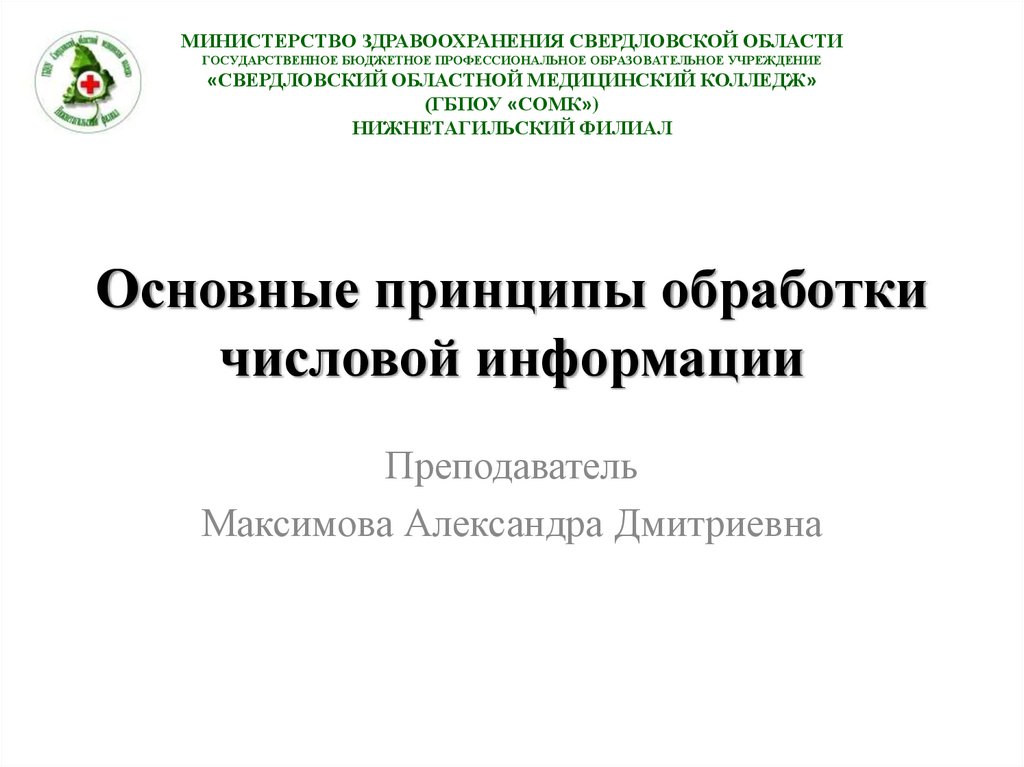
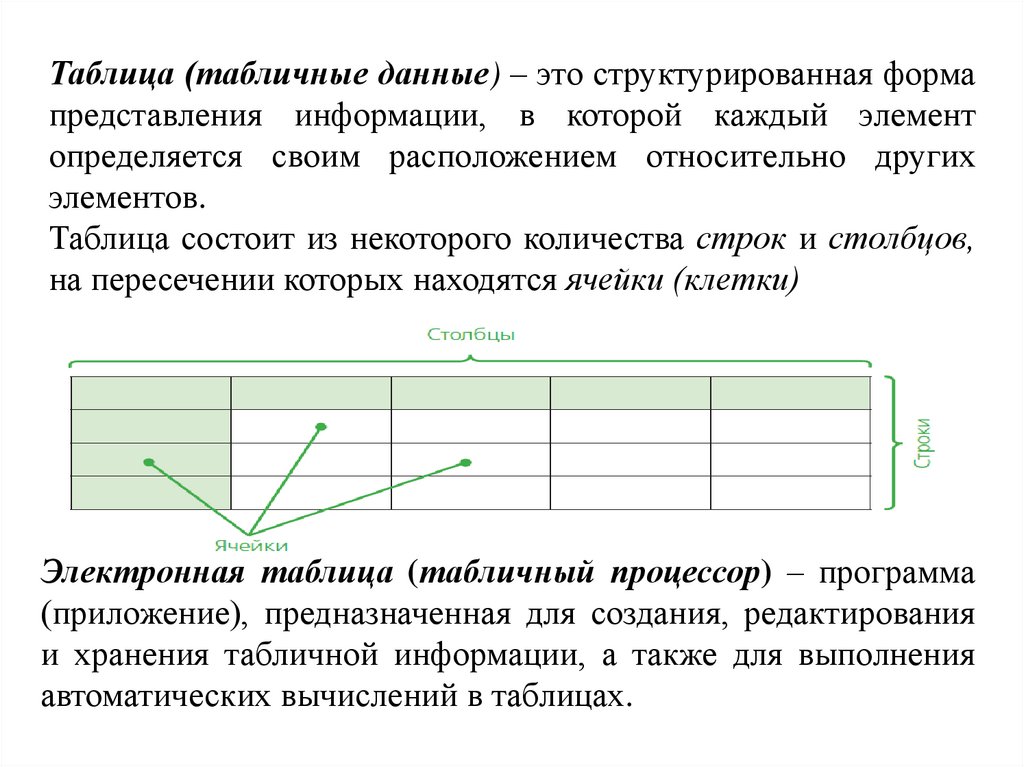

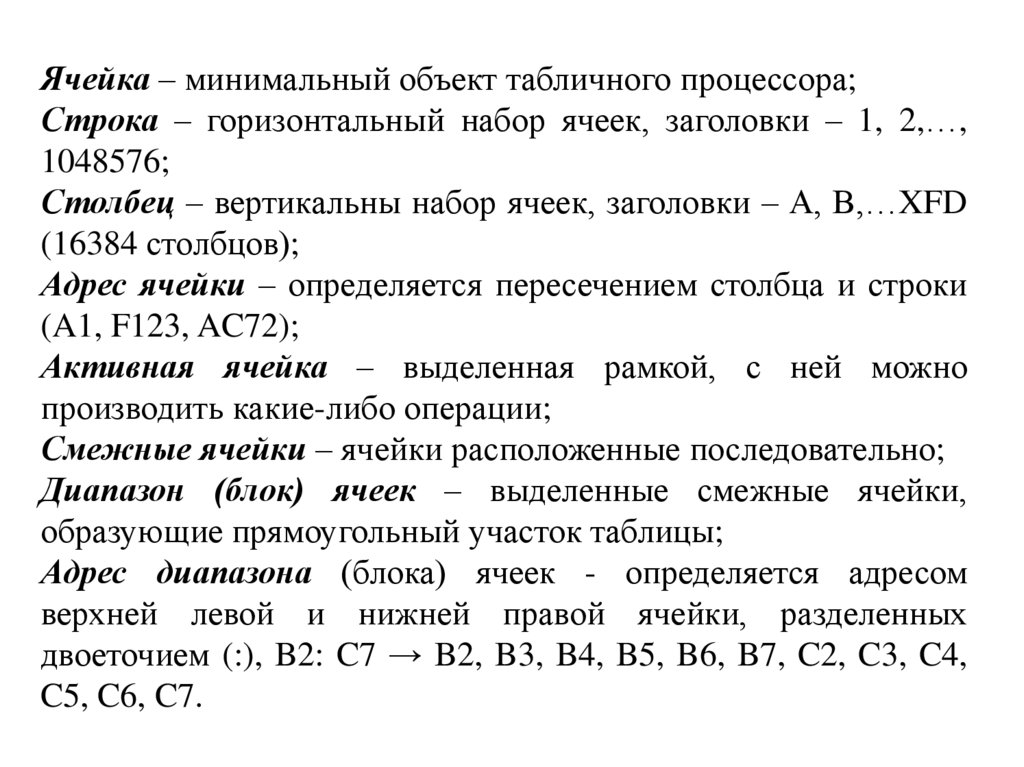
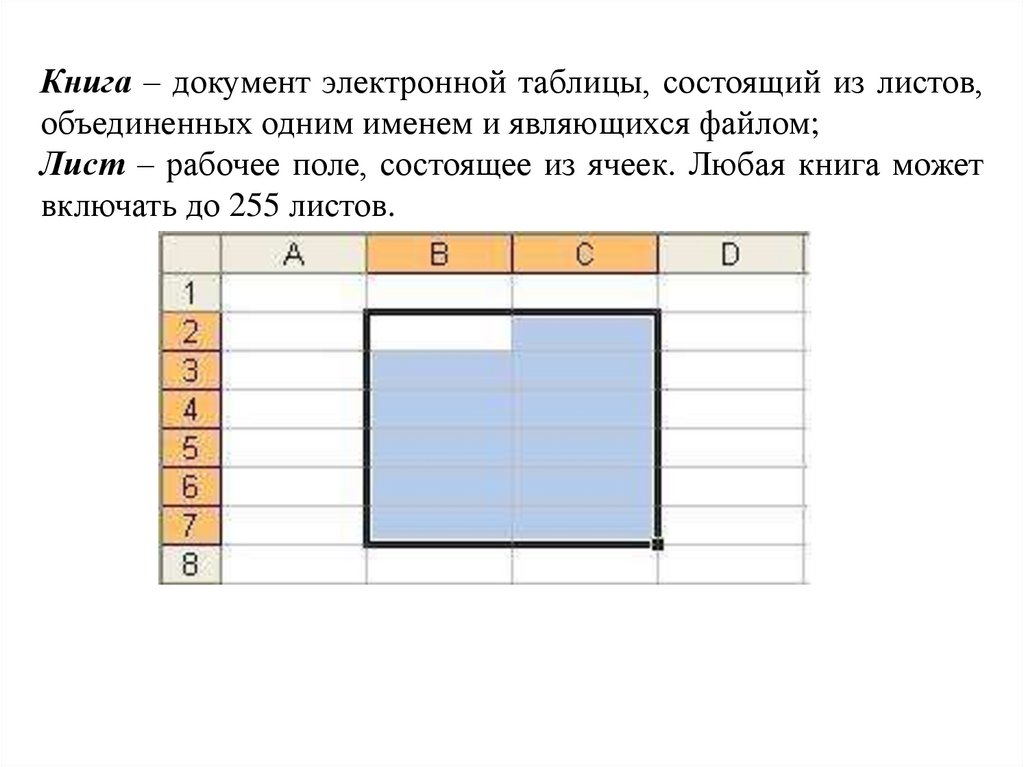
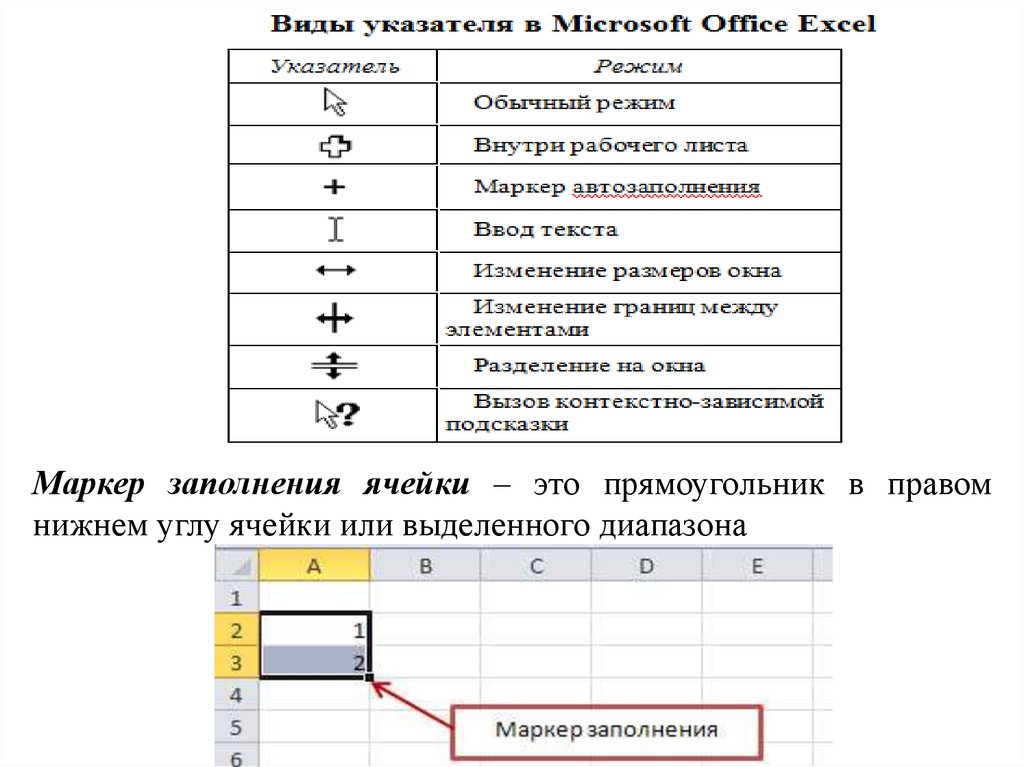
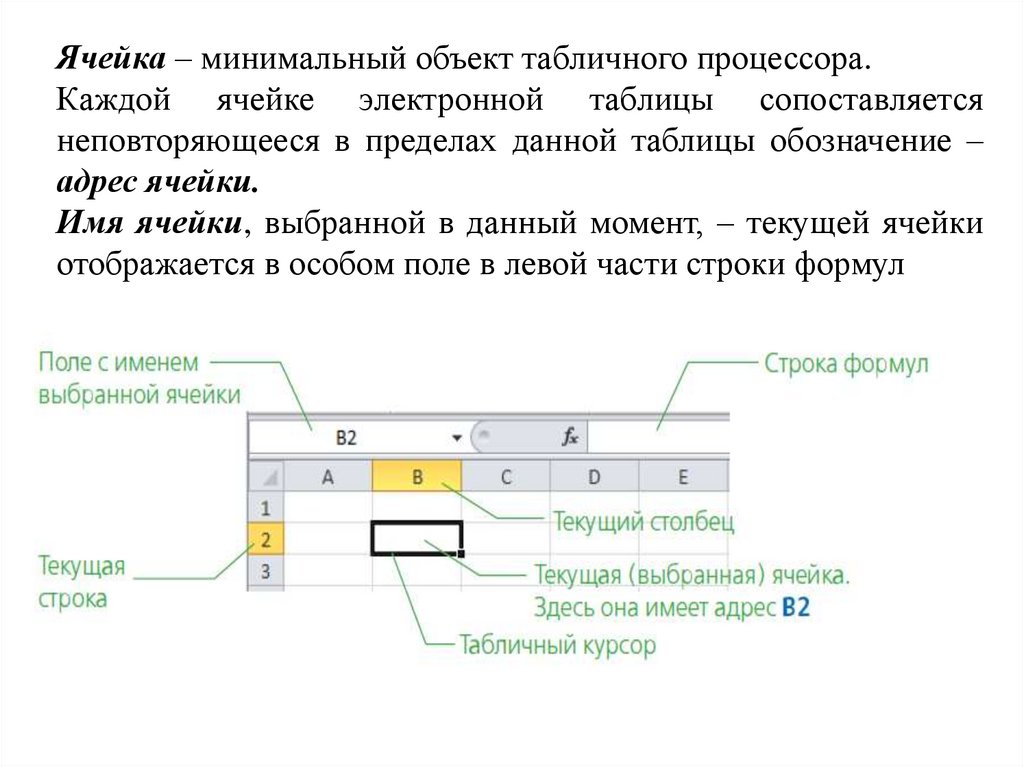
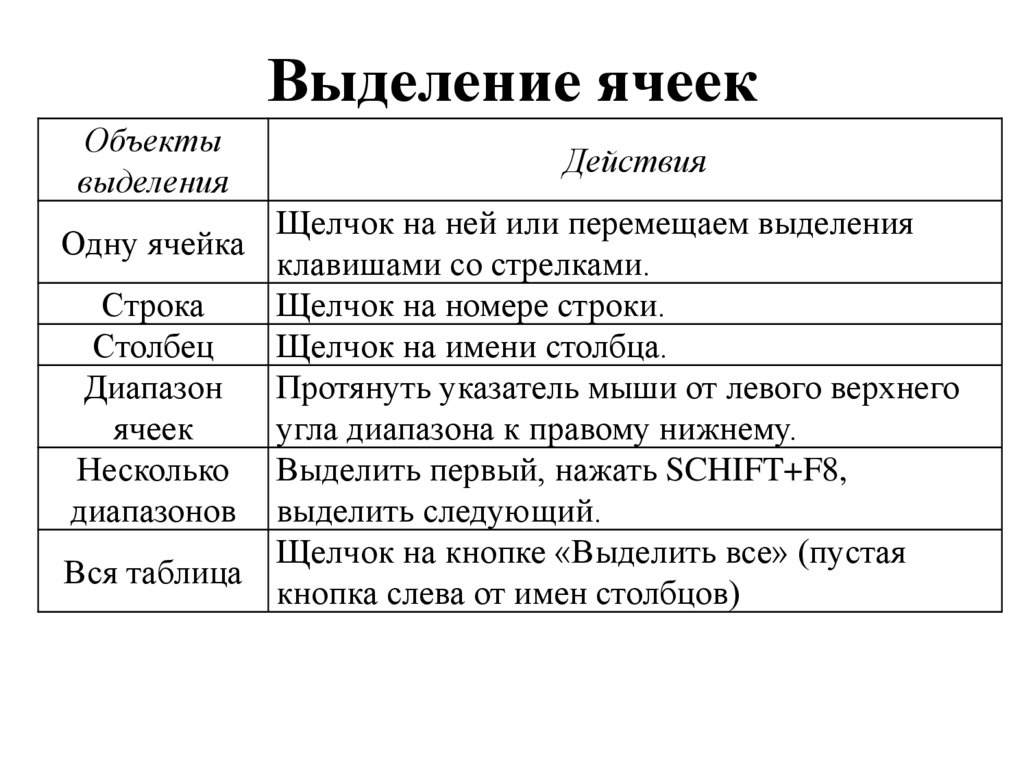
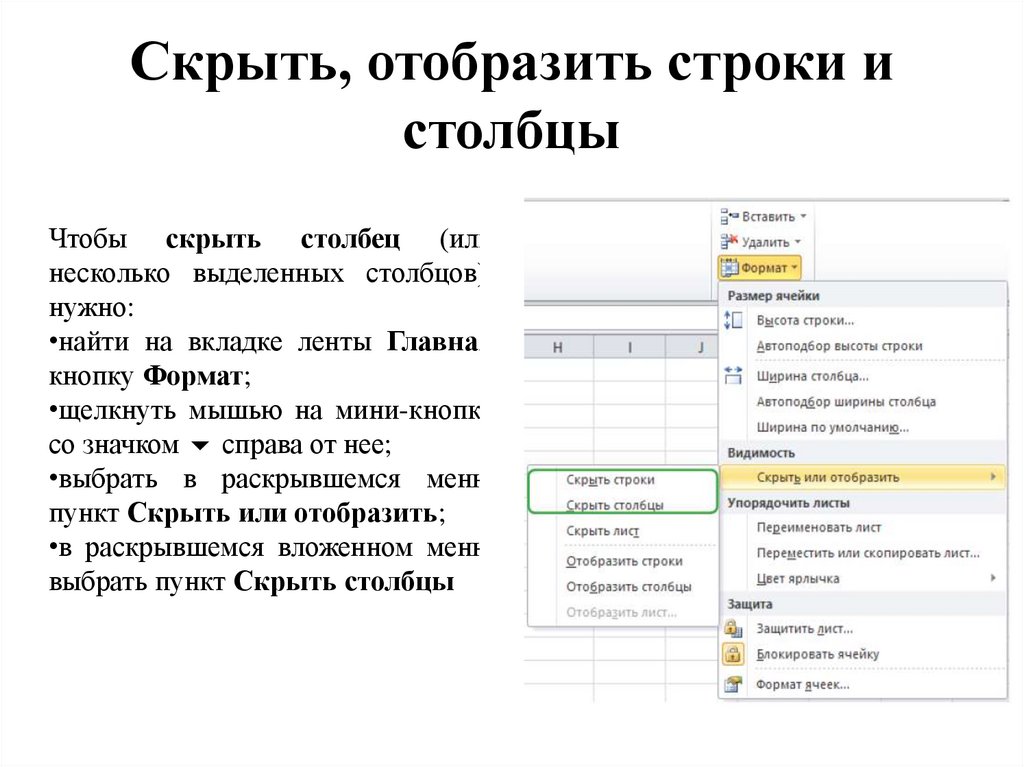

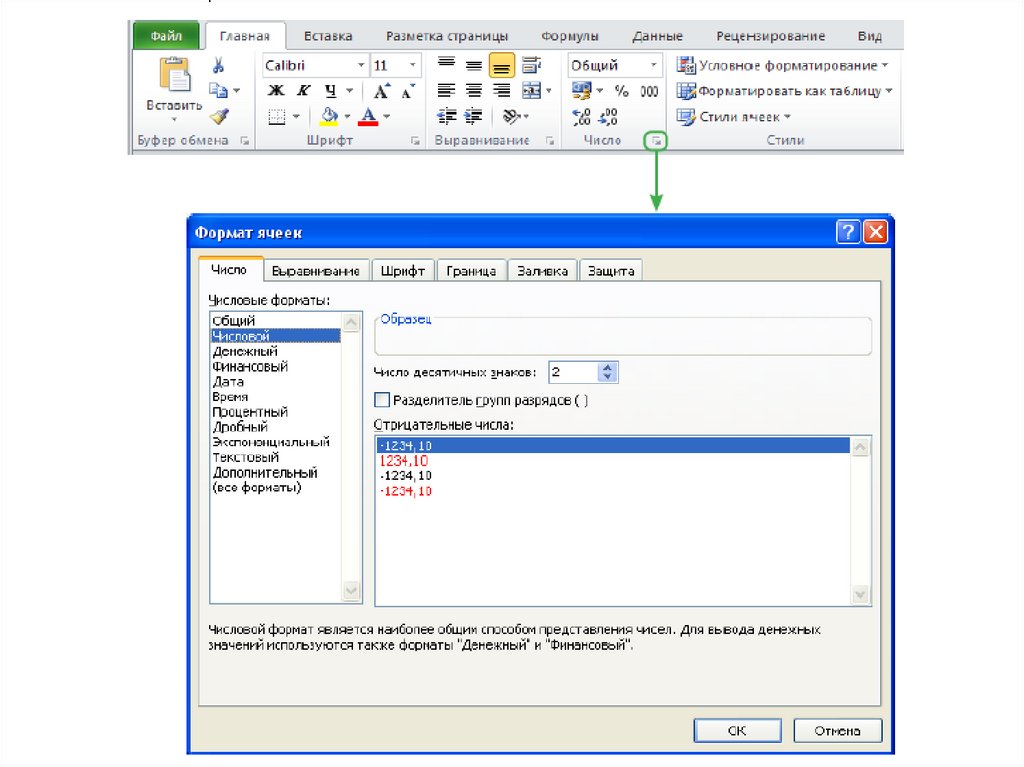

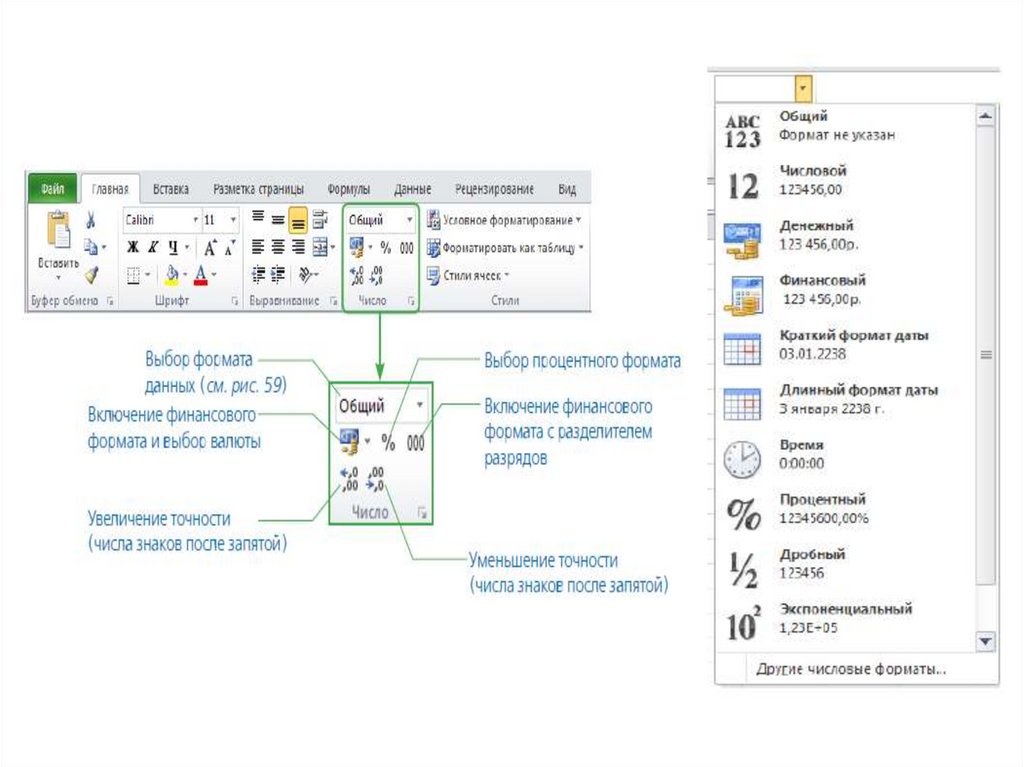


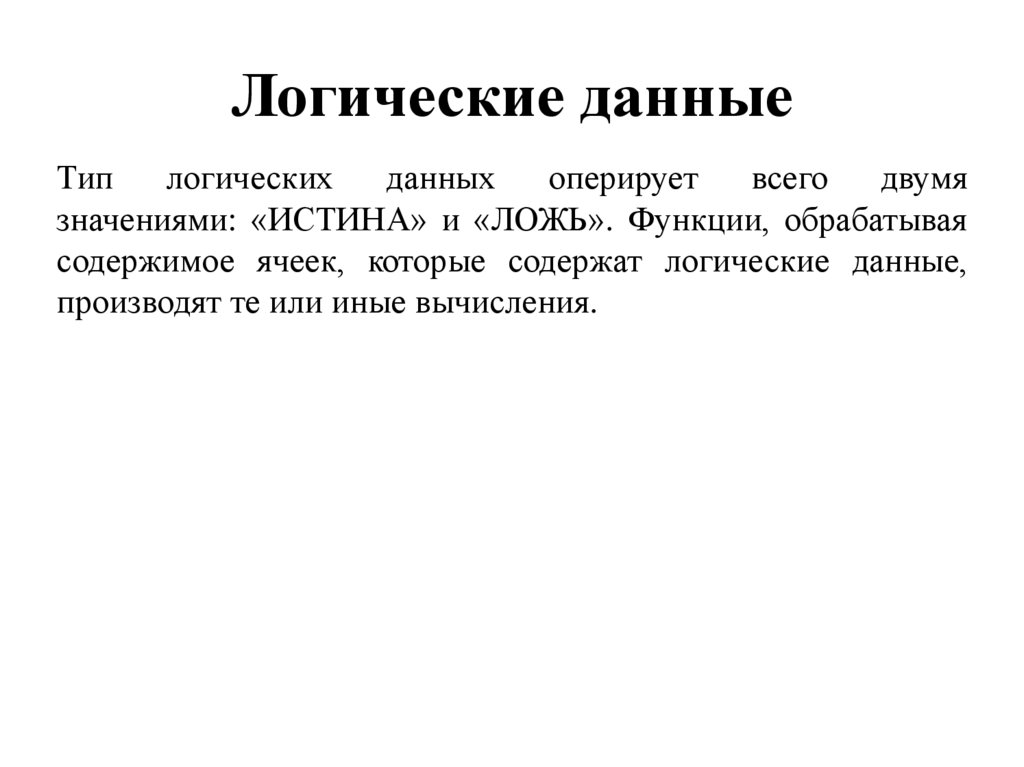


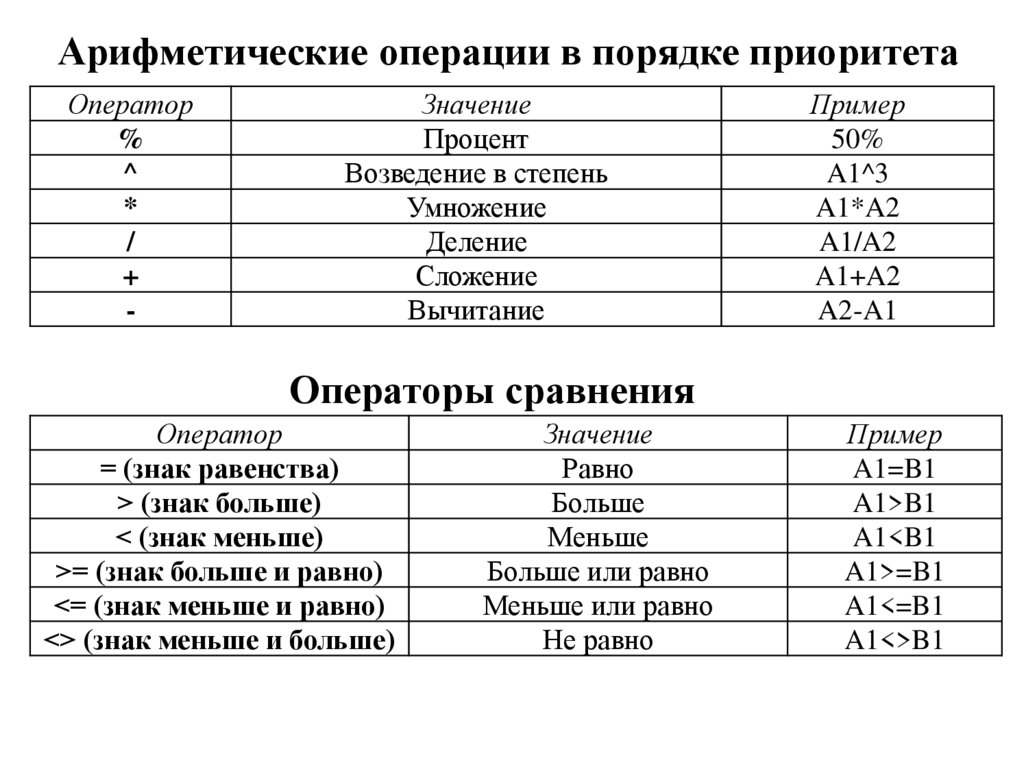







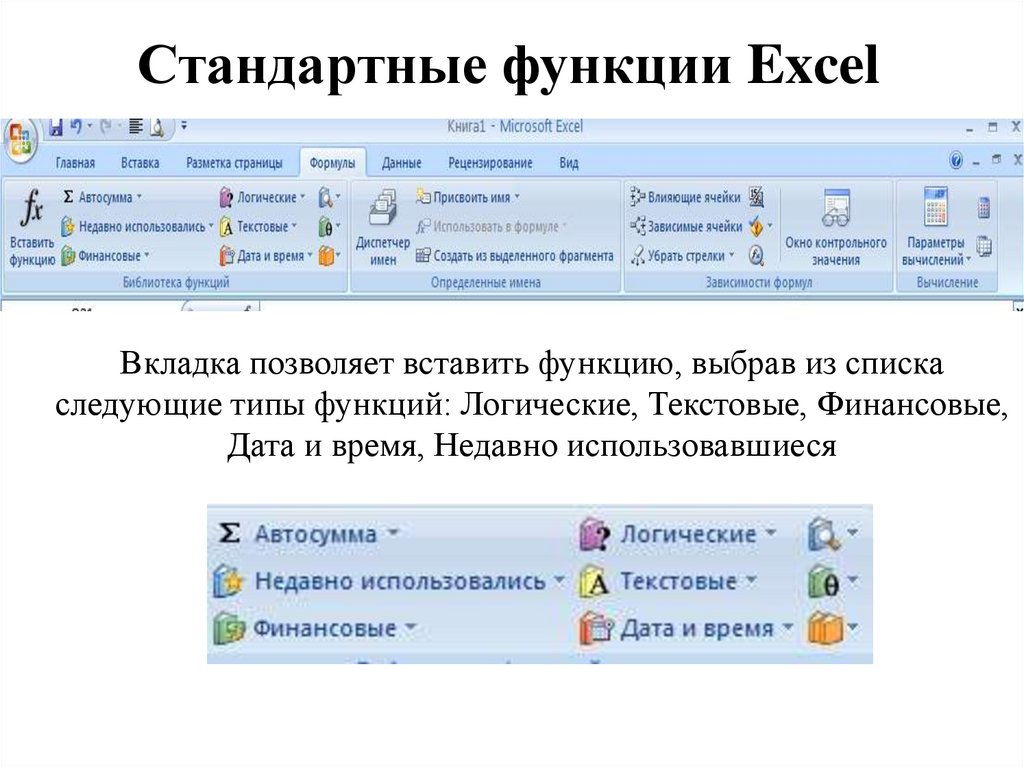

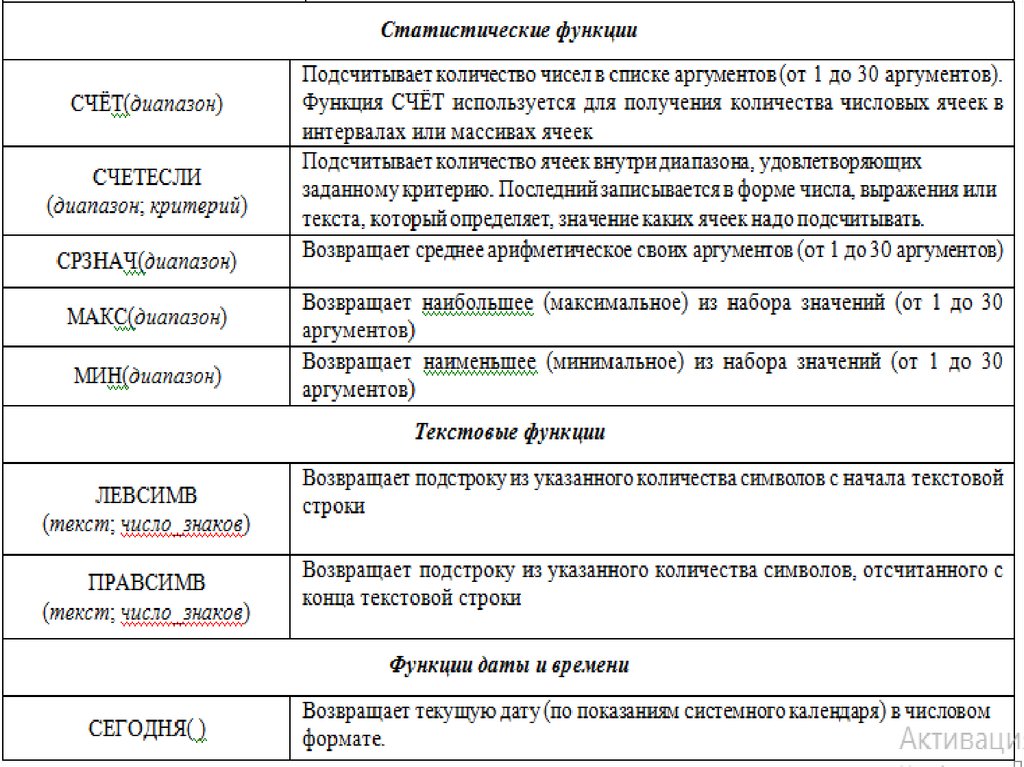
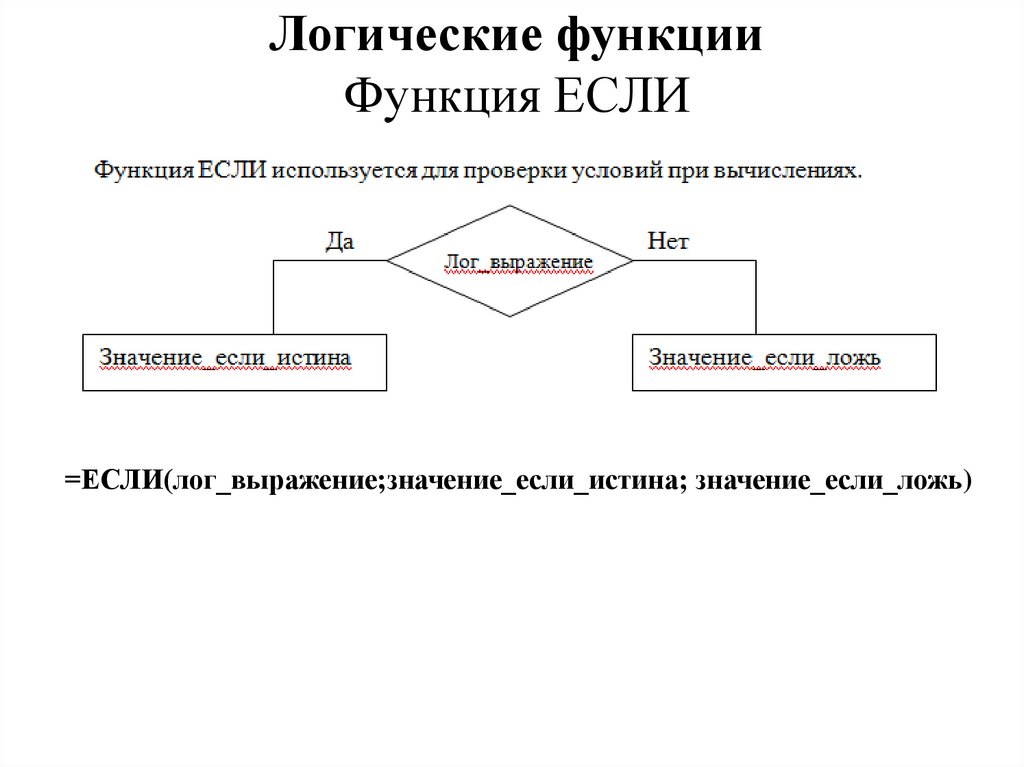

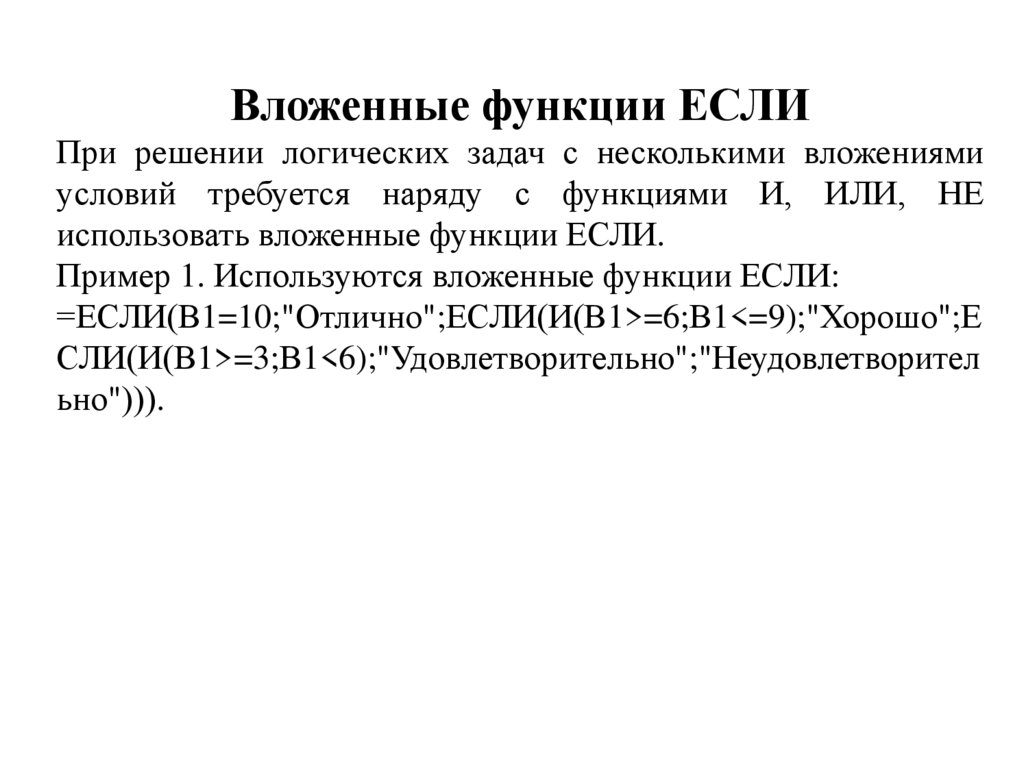
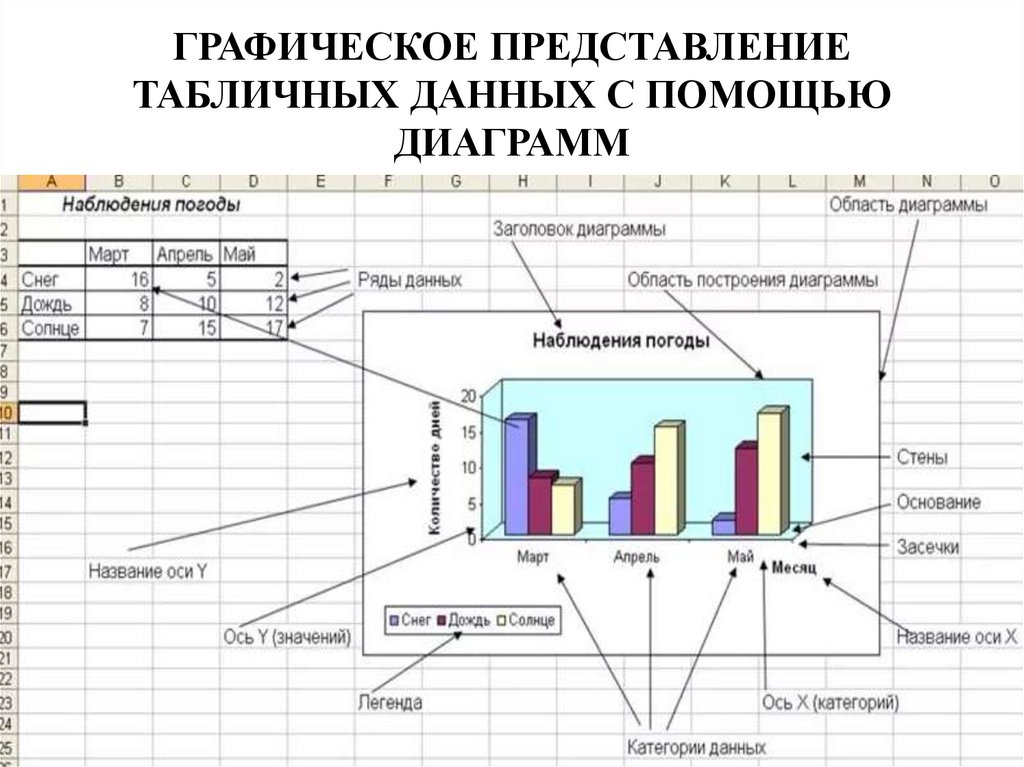



 software
software